9 روش حل خطا Failed to obtain IP address در وای فای اندروید
یکی از خطاهای رایج در تصال به وای فای در گوشی های اندروید و برخی از سیستم عامل ها مانند ویندوز “Failed to obtain IP address” است. این خطا زمانی ظاهر میشود که شما قصد اتصال به یک وای فای موجود در اطراف خود را دارید. در این پست قصد دارم تا با کمک هم مشکلات و راه حل های این خطا را بررسی و برطرف کنیم. در ادامه همراه ما باشید...
دلیل بروز خطا Failed to obtain IP address چیست؟
هنگام دسترسی به یک شبکه وای فای ممکن است پیغام Failed to obtain IP address را مشاهده کنید ، هر چند که ممکن است شما از این وای فای قبلا استفاده کرده اید و رمز وای فای را هم صحیح وارد کرده اید.
در واقع این خطا به این معنی است که مودم نمیتواند یک آدرس IP جدید را به گوشی شما اختصاص دهد. بنابر این تا مشکل حل نشود شما امکان استفاده از اینترنت وای فای را نخواهید داشت.
برخی دیگر از کاربران ممکن است این خطا را به شکلی دیگر مانند Obtaining IP address مشاهده کنند که در واقع همان خطای Failed to obtain IP address است.
forget کردن شبکه
اولین روشی که برای حل این خطا باید انجام دهید فراموش کردن شبکه یا همان forget است. برای همین مراحل زیر را انجام دهید :
1. وارد تنظیمات گوشی اندروید خود شوید.
2. وارد Network & internet شوید.
3. Wi-Fi را انتخاب کنید.
4. وای فای که خطا دارد را پیدا کرده و انگشت خود را بر وی آن نگه دارید.
5. گزینه Forget network را انتخاب کنید.
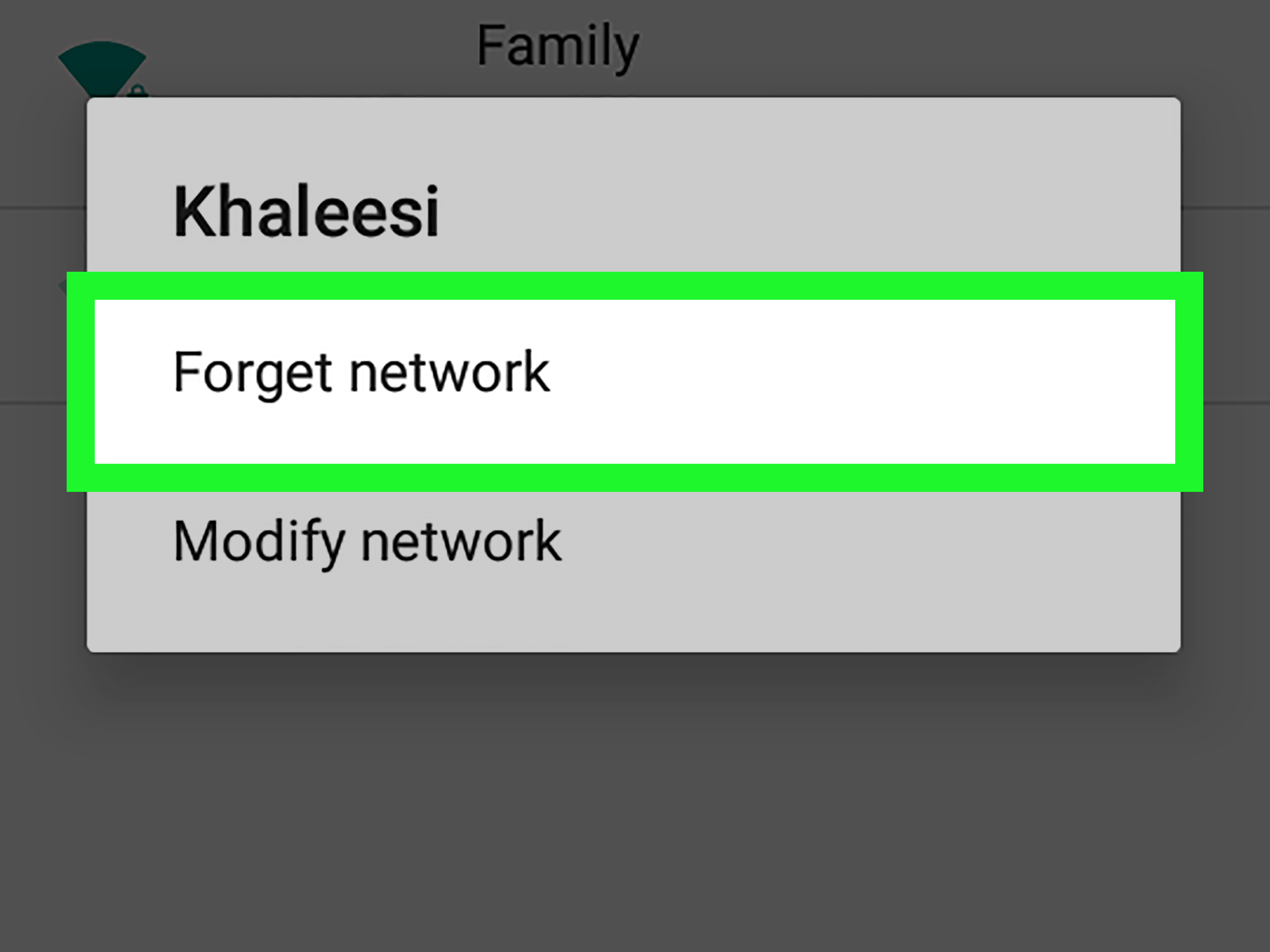
6. پس از این کار مجدد به وای فای لاگین کنید.
خاموش و روشن کردن مودم
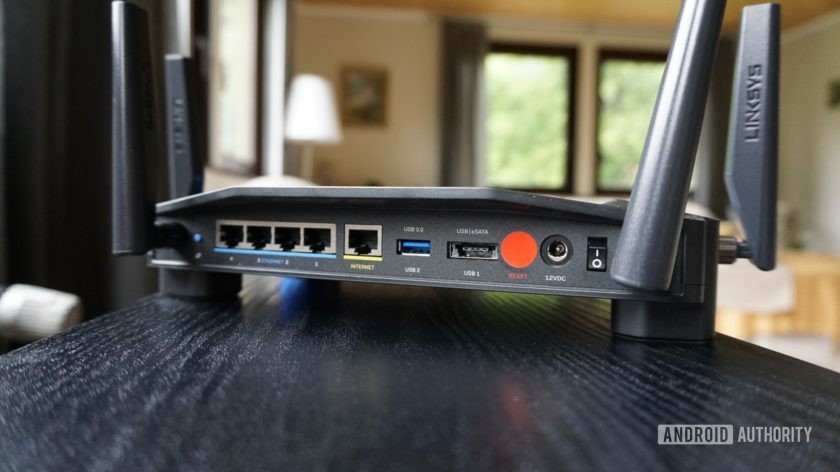
حداقل یکبار مودم را خاموش و روشن کنید تا بررسی کنید که مشکل حل شده است یا خیر؟. برای همین مودم را خاموش کرده و حدود 2 دقیقه صبر کنید و مجدد مودم را روشن کنید.
نام دستگاه خود را تغییر دهید
این راه حلی که قصد معرفی آن را داریم تغییر نام گوشی شما است ، دلیل این کار را نمیدانم ولی برخی از کاربران اندروید گزارش داده اند که با این کار مشکل آنها حل شده است.
1. در گوشی اندروید وارد تنظیمات شوید.
2. وارد About phone شوید.
3. بر روی Device name ضربه بزنید.
4. نام را به هر آنچه که دوست دارید تغییر دهید و بر روی OK کلیک کنید.
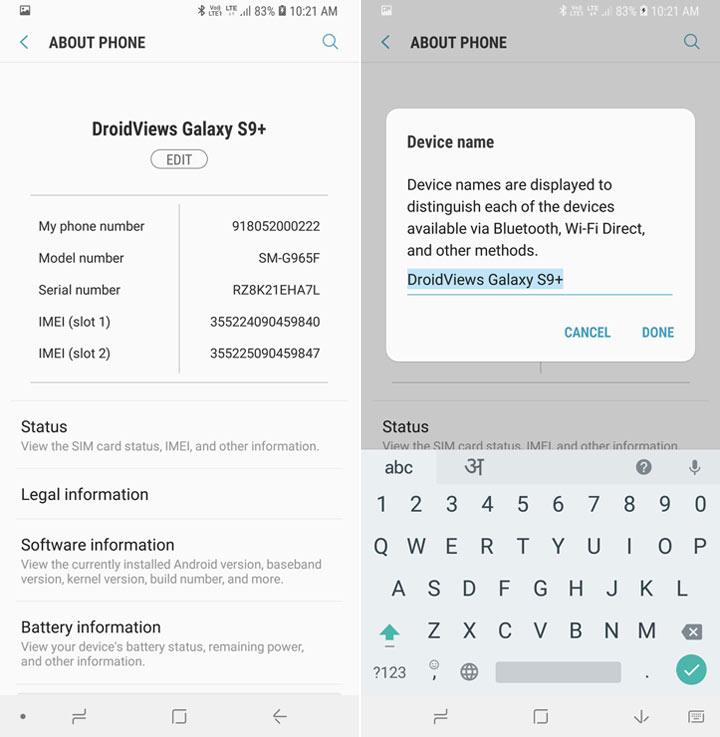
5. سعی کنید مجدد به مودم متصل شوید.
فعال کردن حالت پرواز
یکبار هم گوشی خود را در حالت پرواز قرار داده و پس از چند دقیقه آنرا خاموش کنید ، با فعال کردن حالت پرواز تمامی وسایل شبکه و ارتباطی گوشی شما قطع خواهند شد.
انگشت خود را از بالای صفحه به پایین کشیده تا ناحیه اعلانات ظاهر شود سپس Airplane mode را روشن و پس از چند دقیقه خاموش کنید.
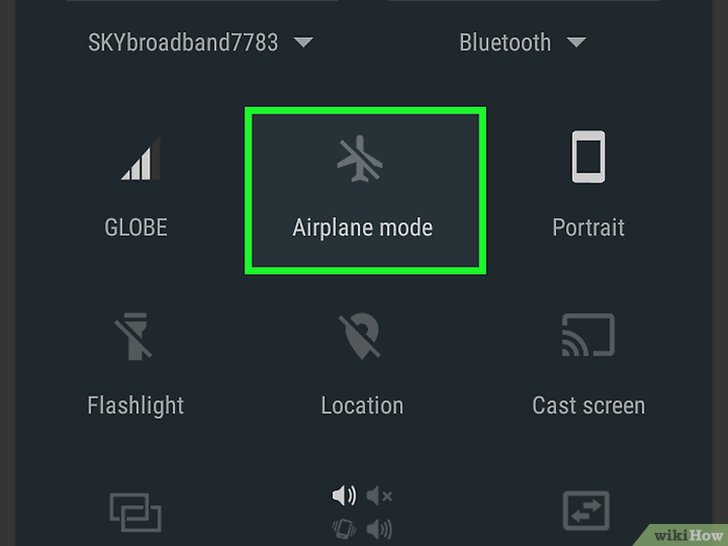
همچنین میتوانید دکمه خاموش و روشن گوشی را به مدت چند ثانیه نگه دارید تا پاپ آپ ظاهر شود سپس Airplane mode را انتخاب کنید.
از رمزگذاری WPA2-PSK استفاده کنید
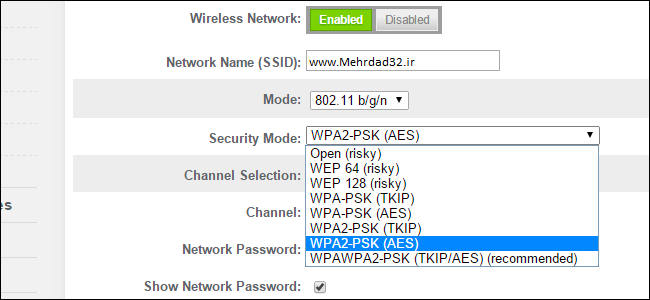
برخی از دستگاه ها با انوع خاصی از رمزگذاری ها از جمله AES و TKIP به خوبی کار نیمکنند، برای همین به تنظیمات مودم خود رفته و نوع رمزنگاری را به WPA2-PSK تغییر دهید.
آیا بر روی مودم شما آی پی مَک فعال است؟

در صورتی که بخواهید برخی از آدرس مَک های دستگاه های مختلف را در لیست سفید یا سیاه قرار دهید باید به تنظیمات مودم خود رجوع کنید . در صورتی که آی پی مَک گوشی شما در مودم تعریف شده باشد ممکن است در لیست سیاه باشد که دسترسی به آن داده نشود.
برای اطمینان به مودم خود رفته و MAC filter را خاموش کنید یا آدرس مک خود را در لیست سفید قرار دهید.
یک آدرس آی پی ثابت (Static) ایجاد کنید
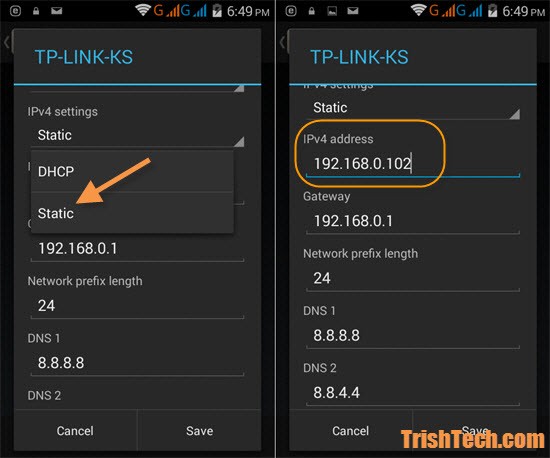
1. به تنظیمات گوشی خود مراجعه کنید.
2. بر روی Network & internet ضربه بزنید.
3. Wi-Fi را انتخاب کنید.
4. انگشت خود را بر روی وای فای که کار نیمکند نگه دارید.
5. Modify network را انتخاب کنید.
6. Show advanced options را انتخاب کنید.
7. به دنبال IP settings بگردید و Static را انتخاب کنید.
8. در IP Address آخرین شماره را به عدد بین 1 تا 225 تغیر دهید.
9. سعی کنید که مجدد به وای فای اتصال پیدا کنید.
پاک کردن کَش سرویس های گوگل پلی
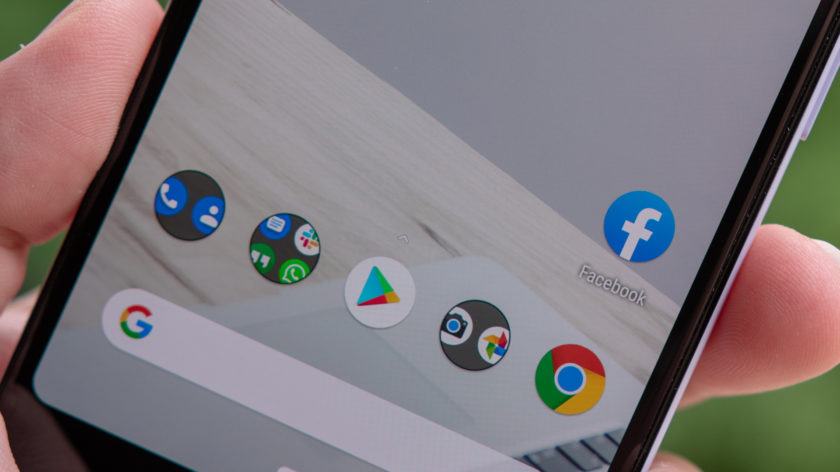
به نظر میرسد که حذف حافظه کش Google Play Services بتواند تا حدودی این مشکل را رفع کند برای همین کار :
1. وارد تنظیمات شوید.
2. Apps & notifications را انتخاب کنید.
3. Google Play Services را پیدا کرده و انتخاب کنید.
4. Storage را انتخاب کنید.
5. Clear cache را انتخاب کنید.
6. سعی کنید مجدد به وای فای متصل شوید.
بازگشت به حالت کارخانه
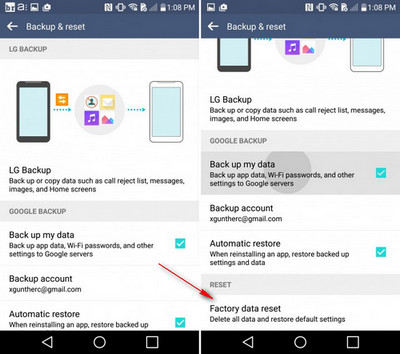
اگر همه گزینه ها را انجام داید و نتیجه ای حاصل نشد ممکن است نیاز باشد تا گوشی را به حالت کارخانه بازگردانید. با این کار همه چیز در گوشی شما حذف خواهد شد پس قبل از هر اقدامی از اطلاعات و داده های خود پشتیبان بگیرید.
1. وارد تنظیمات گوشی شوید.
2. system را انتخاب کنید.
3. Advanced options را انتخاب کنید.
4. Reset options را انتخاب کنید.
5. Erase all data (factory reset) را انتخاب کنید.
6. Reset phone را انتخاب کنید.

)

مشاهده نظرات بیشتر...